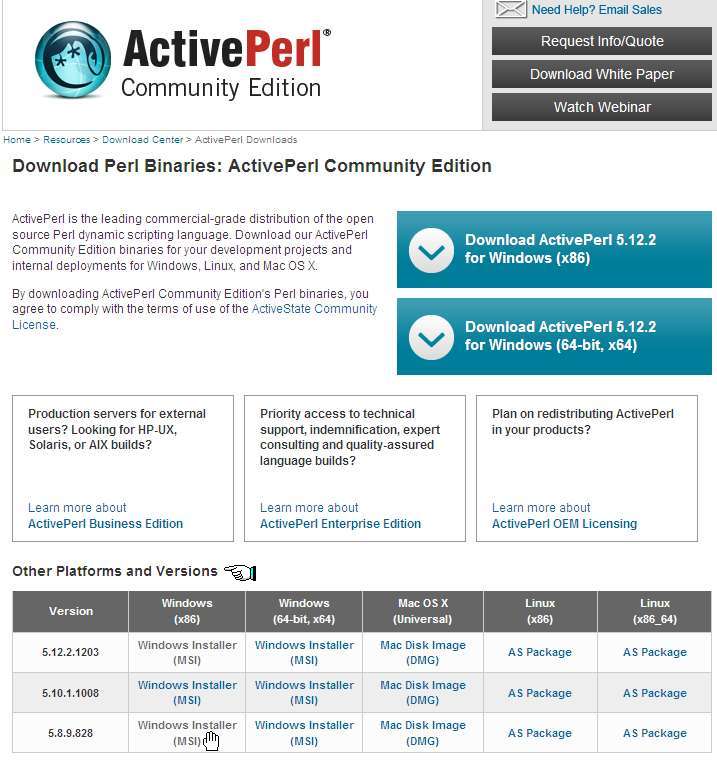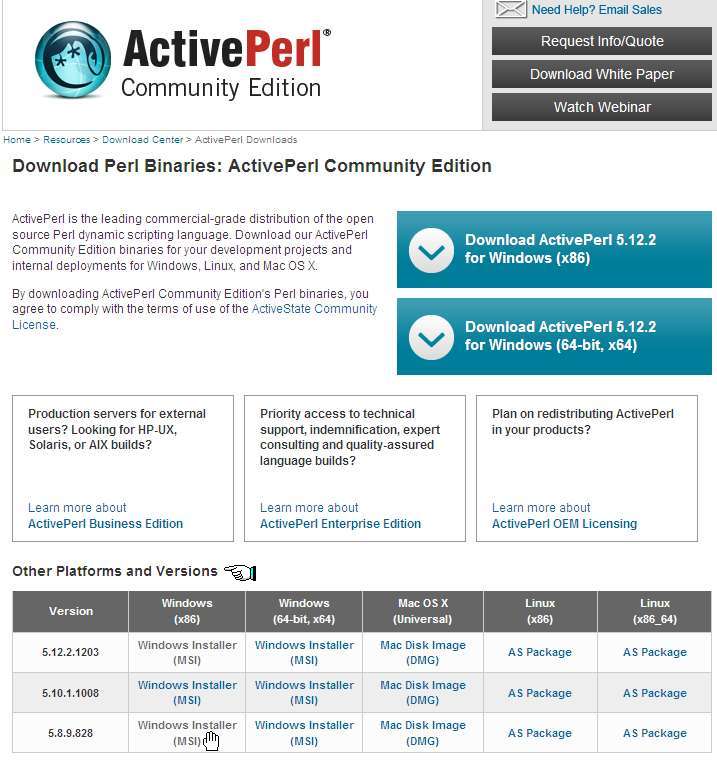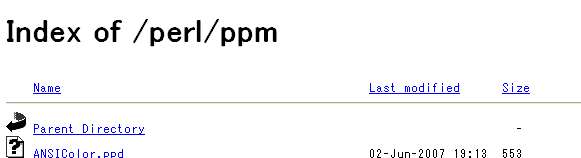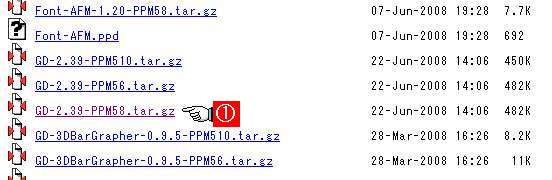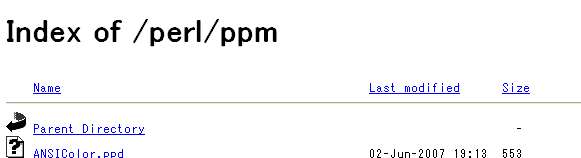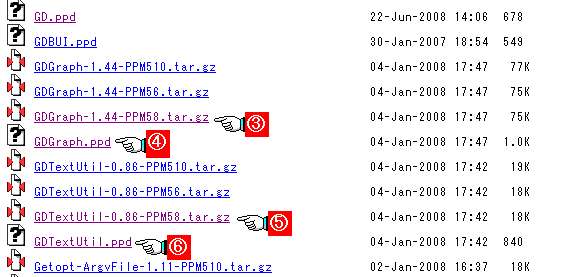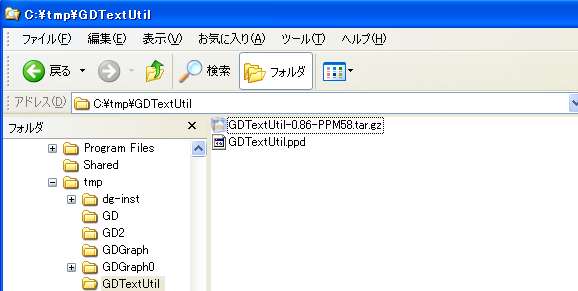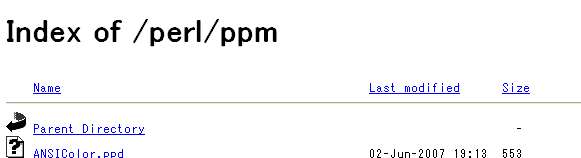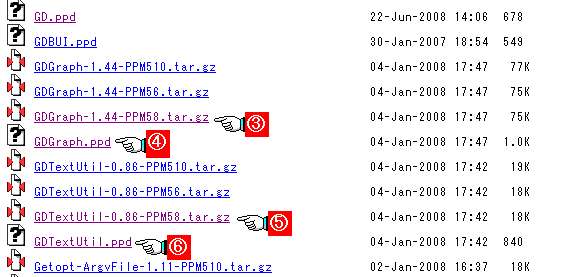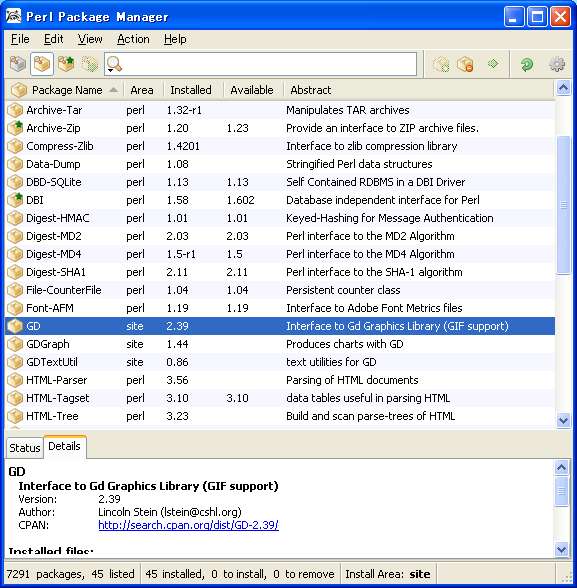<!--�P�DGD.ppd-->
<SOFTPKG NAME="GD" VERSION="2,39,0,0">�@��GD�o�[�W�����̊m�F
<TITLE>GD</TITLE>
<ABSTRACT>Interface to Gd Graphics Library (GIF support)</ABSTRACT>
<AUTHOR>Lincoln Stein (lstein@cshl.org)</AUTHOR>
<IMPLEMENTATION>
<OS NAME="MSWin32" />
<ARCHITECTURE NAME="MSWin32-x86-multi-thread" />
<CODEBASE HREF="GD-2.39-PPM56.tar.gz" />
</IMPLEMENTATION>
<IMPLEMENTATION>
<OS NAME="MSWin32" />
<ARCHITECTURE NAME="MSWin32-x86-multi-thread-5.8" />�@���������AWindow Perl5.8.X �ł��鎯�ʖ� *1
<CODEBASE HREF="GD-2.39-PPM58.tar.gz" />�@��PPM�t�@�C�����̃p�X�̊m�F�iGD�o�[�W�����APerl�o�[�W�����j*2
</IMPLEMENTATION>
<IMPLEMENTATION>
<OS NAME="MSWin32" />
<ARCHITECTURE NAME="MSWin32-x86-multi-thread-5.10" />
<CODEBASE HREF="GD-2.39-PPM510.tar.gz" />
</IMPLEMENTATION>
</SOFTPKG>
(���l�j
- *1�FARCHITECTURE NAME="MSWin32-x86-multi-thread-5.8"���AWindows Perl5.8�ł��鎯�ʖ�
- *2�FCODEBASE HREF�ɁAPPM�t�@�C������ppd�t�@�C������̑���URL���L���B���̗�́Appd�t�@�C���Ɠ����t�H���_���B
�i��j<CODEBASE HREF="xxx/GD-2.39-PPM58.tar.gz" />�@ppd�t�@�C���̉��ʂ�xxx�t�H���_��PPM�t�@�C�����R�s�[�����ꍇ
|
<!--�Q�DGDTextUtil.ppd-->
<SOFTPKG NAME="GDTextUtil" VERSION="0,86,0,0">�@��GDTextUtil�o�[�W�����̊m�F
<TITLE>GDTextUtil</TITLE>
<ABSTRACT>text utilities for GD</ABSTRACT>
<AUTHOR>Martien Verbruggen (mgjv@comdyn.com.au)</AUTHOR>
<IMPLEMENTATION>
<DEPENDENCY NAME="GD" VERSION="1,0,0,0" />
<OS NAME="MSWin32" />
<ARCHITECTURE NAME="MSWin32-x86-multi-thread" />
<CODEBASE HREF="GDTextUtil-0.86-PPM56.tar.gz" />
</IMPLEMENTATION>
<IMPLEMENTATION>
<DEPENDENCY NAME="GD" VERSION="1,0,0,0" />�@��GD�o�[�W���� *0
<OS NAME="MSWin32" />
<ARCHITECTURE NAME="MSWin32-x86-multi-thread-5.8" />�@���������AWindow Perl5.8.X �ł��鎯�ʖ� *1
<CODEBASE HREF="GDTextUtil-0.86-PPM58.tar.gz" />�@��PPM�t�@�C�����̃p�X�̊m�F�iGD�o�[�W�����APerl�o�[�W�����j*2
</IMPLEMENTATION>
<IMPLEMENTATION>
<DEPENDENCY NAME="GD" VERSION="1,0,0,0" />
<OS NAME="MSWin32" />
<ARCHITECTURE NAME="MSWin32-x86-multi-thread-5.10" />
<CODEBASE HREF="GDTextUtil-0.86-PPM510.tar.gz" />
</IMPLEMENTATION>
</SOFTPKG>
(���l�j
- *0�FGD�̃o�[�W�����́A�����܂܂ł����Ȃ��悤�ł��B
- *1�FARCHITECTURE NAME="MSWin32-x86-multi-thread-5.8"���AWindows Perl5.8�ł��鎯�ʖ�
- *2�FCODEBASE HREF�ɁAPPM�t�@�C������ppd�t�@�C������̑���URL���L���B���̗�́Appd�t�@�C���Ɠ����t�H���_���B
|
<!--�R�DGDGraph.ppd-->
<SOFTPKG NAME="GDGraph" VERSION="1,44,0,0">�@��GDGraph�o�[�W�����̊m�F
<TITLE>GDGraph</TITLE>
<ABSTRACT>Produces charts with GD</ABSTRACT>
<AUTHOR>Martien Verbruggen <mgjv@tradingpost.com.au></AUTHOR>
<IMPLEMENTATION>
<DEPENDENCY NAME="GD" VERSION="1,18,0,0" />
<DEPENDENCY NAME="GDTextUtil" VERSION="0,80,0,0" />
<OS NAME="MSWin32" />
<ARCHITECTURE NAME="MSWin32-x86-multi-thread" />
<CODEBASE HREF="GDGraph-1.44-PPM56.tar.gz" />
</IMPLEMENTATION>
<IMPLEMENTATION>
<DEPENDENCY NAME="GD" VERSION="1,18,0,0" />�@��GD�o�[�W���� *0
<DEPENDENCY NAME="GDTextUtil" VERSION="0,80,0,0" />
<OS NAME="MSWin32" />
<ARCHITECTURE NAME="MSWin32-x86-multi-thread-5.8" />�@���������AWindow Perl5.8.X �ł��鎯�ʖ� *1
<CODEBASE HREF="GDGraph-1.44-PPM58.tar.gz" />�@��PPM�t�@�C�����̃p�X�̊m�F�iGD�o�[�W�����APerl�o�[�W�����j*2
</IMPLEMENTATION>
<IMPLEMENTATION>
<DEPENDENCY NAME="GD" VERSION="1,18,0,0" />
<DEPENDENCY NAME="GDTextUtil" VERSION="0,80,0,0" />
<OS NAME="MSWin32" />
<ARCHITECTURE NAME="MSWin32-x86-multi-thread-5.10" />
<CODEBASE HREF="GDGraph-1.44-PPM510.tar.gz" />
</IMPLEMENTATION>
</SOFTPKG>
(���l�j
- *0�FGD�̃o�[�W�����́A�����܂܂ł����Ȃ��悤�ł��B
- *1�FARCHITECTURE NAME="MSWin32-x86-multi-thread-5.8"���AWindows Perl5.8�ł��鎯�ʖ�
- *2�FCODEBASE HREF�ɁAPPM�t�@�C������ppd�t�@�C������̑���URL���L���B���̗�́Appd�t�@�C���Ɠ����t�H���_���B
|